Jeżeli korzystasz z urządzenia mobilnego z systemem Android, na pewno zauważyłeś, że Twoje konto Google jest ściśle powiązane z całym doświadczeniem użytkowania. To konto domyślne definiuje sposób logowania się do wielu aplikacji, zwłaszcza tych od Google. W tym artykule przedstawimy, jak możesz je zmienić.
Choć proces dodawania wielu kont Google do urządzenia z Androidem jest prosty, ustawienie jednego z nich jako „domyślnego” może być nieco skomplikowane. Domyślnym kontem jest to, którego użyłeś w trakcie początkowej konfiguracji urządzenia. Aby to zmienić, konieczne będzie wylogowanie się z aktualnie używanego konta.
Załóżmy, że masz zalogowane dwa konta Google na swoim urządzeniu. Pierwszym krokiem będzie wylogowanie się z obecnego konta domyślnego. W ten sposób drugie konto stanie się domyślnym, a następnie będziesz mógł ponownie zalogować się na pierwsze. Zobaczmy, jak to zrobić.
Aby zacząć, przesuń palcem w dół od górnej części ekranu swojego smartfona lub tabletu z systemem Android (raz lub dwa razy, w zależności od producenta), a następnie dotknij ikony koła zębatego, aby otworzyć menu „Ustawienia”.
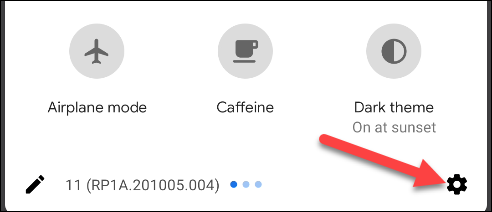
Przewiń w dół w menu Ustawienia i wybierz opcję „Google”.
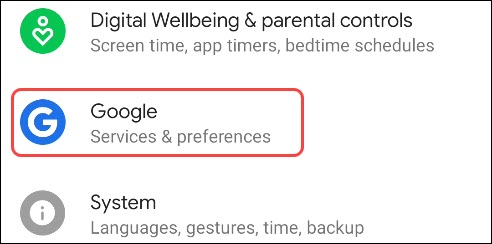
Na górze ekranu zobaczysz swoje domyślne konto Google. Kliknij na ikonę strzałki rozwijanej znajdującą się pod swoją nazwą, aby zobaczyć listę dostępnych kont.
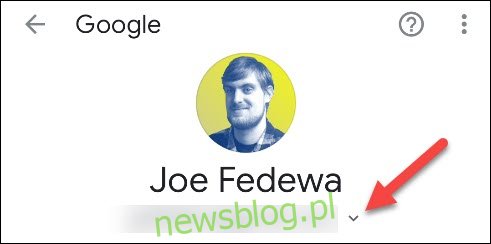
Następnie wybierz opcję „Zarządzaj kontami na tym urządzeniu”.
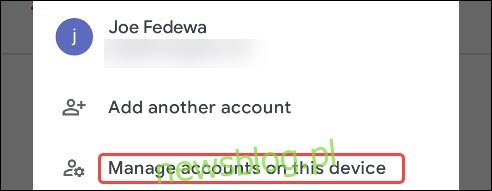
Teraz zobaczysz listę wszystkich kont, do których jesteś zalogowany na swoim urządzeniu. Odnajdź swoje domyślne konto Google i wybierz je.
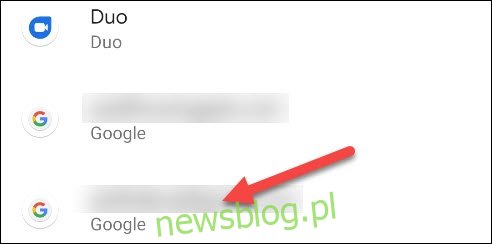
Wybierz opcję „Usuń konto”.
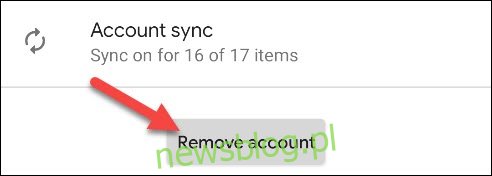
Pamiętaj, że usunięcie konta wiąże się z utratą wszystkich wiadomości, kontaktów i innych powiązanych danych zapisanych na Twoim urządzeniu. Na szczęście część tych danych może być automatycznie kopii zapasowej, a ich przywrócenie nastąpi po ponownym zalogowaniu się.
W przypadku potwierdzenia, wybierz „Usuń konto” w pojawiającym się oknie dialogowym.
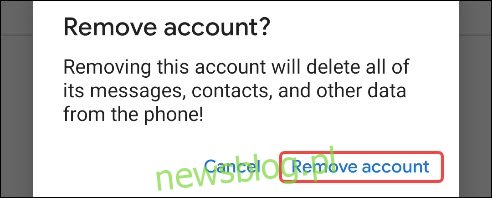
Konto zostanie usunięte z listy i z Twojego urządzenia. Aby wrócić do ustawień Google, dotknij strzałki w lewym górnym rogu.
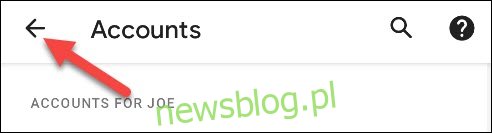
Ponownie kliknij ikonę strzałki rozwijanej obok swojego imienia, aby otworzyć listę kont. Tym razem wybierz „Dodaj kolejne konto”.
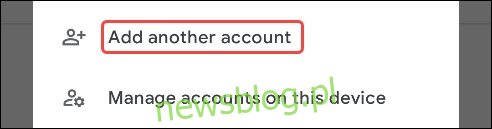
Po potwierdzeniu swojej tożsamości za pomocą odcisku palca lub hasła, na ekranie pojawi się strona logowania Google. Postępuj zgodnie z instrukcjami, wprowadzając dane konta, które chcesz dodać.
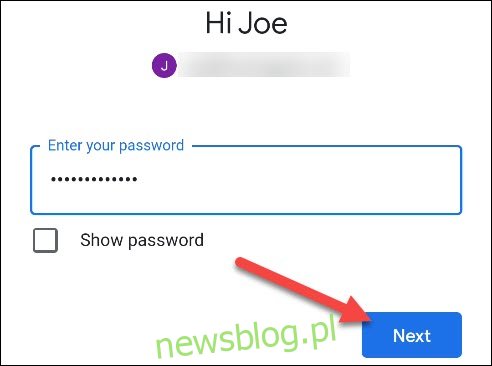
Importowanie konta może zająć kilka minut. Po zakończeniu będziesz mieć nowe konto domyślne Google na swoim urządzeniu z systemem Android!
newsblog.pl
Maciej – redaktor, pasjonat technologii i samozwańczy pogromca błędów w systemie Windows. Zna Linuxa lepiej niż własną lodówkę, a kawa to jego główne źródło zasilania. Pisze, testuje, naprawia – i czasem nawet wyłącza i włącza ponownie. W wolnych chwilach udaje, że odpoczywa, ale i tak kończy z laptopem na kolanach.